مٿي 4 سڀ کان وڌيڪ مفيد ٽوٽڪا ۽ ترڪيبون Kik لاء
مارچ 07، 2022 • فائل ڪئي وئي: سماجي ائپس کي منظم ڪريو • ثابت حل
- حصو 1: ڪيئن Kik پاسورڊ ري سيٽ ڪرڻ لاء
- حصو 2: اي ميل کان سواء Kik پاسورڊ ري سيٽ؟
- حصو 3: ڪيئن Kik غير فعال ڪرڻ لاء
- حصو 4: ڪڪ تي "S"، "D"، "R" جو ڇا مطلب آهي
حصو 1: ڪيئن Kik پاسورڊ ري سيٽ ڪرڻ لاء
جڏهن اهو Kik ميسينجر استعمال ڪرڻ لاء اچي ٿو، هڪ صحيح ۽ آسان رسائي پاسورڊ هجڻ توهان جي ترجيح هجڻ گهرجي. پر ڇا ٿيندو جيڪڏهن توهان کي شڪ آهي ته غير مجاز شخص توهان جي Kik اڪائونٽ تائين رسائي ڪئي آهي؟ ڇا توهان پوئتي ويهندا آهيو ۽ ان کي فرض ڪندا آهيو يا توهان ان کي درست ڪرڻ لاء سخت قدم کڻندا آهيو؟ توهان جي فيصلي کان سواء، ان کي انتهائي صلاح ڏني آهي توهان جي Kik اڪائونٽ کي محفوظ رکڻ لاء. اهو ئي سبب آهي ته ڪيترن ئي ماڻهن کي ري سيٽ ۽ سندن Kik پاسورڊ تبديل ڪرڻ گهرجي. بدقسمتي جي حالتن ۾، اسان کي اسان جا پاسورڊ وسري ويندا آهن يا اسان انهن کي سيڪيورٽي مقصدن لاء ري سيٽ ڪرڻ جو فيصلو ڪيو آهي. سڀ ۾ سڀ، ان کي انتهائي صلاح ڏني آهي ته هميشه توهان جي Kik اڪائونٽ کي هر قيمت تي محفوظ رکڻ لاء.
قدم Kik پاسورڊ ري سيٽ ڪرڻ لاء
ڇا توھان پنھنجو پاسورڊ وساري ويٺا آھيو يا توھان ان کي سيڪيورٽي مقصدن لاءِ تبديل ڪرڻ چاھيو ٿا؟ جيڪڏهن توهان جو جواب ها آهي؛ پوء هي خاص سيڪشن خاص طور تي توهان لاء ٺهيل آهي. مان توهان کي ڏيکاريندس ته ڪيئن توهان جي Kik پاسورڊ ري سيٽ ڪرڻ جي ضرورت آهي جڏهن. جيڪڏھن توھان چاھيو ٿا محفوظ رھڻ وقت Kik استعمال ڪريو، مھرباني ڪري ھر قدم تي ڌيان ڏيو جيڪو مان بيان ڪرڻ ۽ وضاحت ڪرڻ وارو آھيان. هيٺ ڪيئن Kik پاس ورڊ کي آرام ڪرڻ تي هڪ تفصيلي بيان آهي.
قدم 1 جيڪڏھن توھان لاگ اِن آھيو، ڪرڻ لاءِ پھريون ڪم توھان جي ڪِڪ ميسينجر اڪائونٽ مان لاگ آئوٽ ٿيڻ آھي. توهان اهو ڪري سگهو ٿا "سيٽنگون" آئڪن کي منتخب ڪندي جيڪو توهان جي اسڪرين جي مٿي ساڄي پاسي واقع آهي.
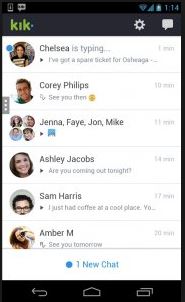
قدم 2 سيٽنگون آئڪن جي تحت، ڳولا ڪريو ۽ ڪلڪ ڪريو "توهان جو اڪائونٽ" ٽئب.
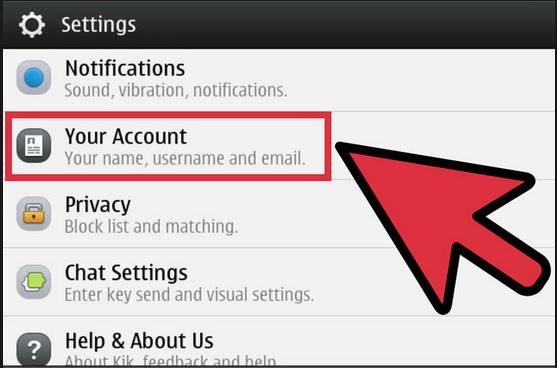
قدم 3 توهان جي اڪائونٽ جي ترجيحن جي تحت، توهان کي "ڪڪ ميسينجر ري سيٽ ڪريو" ٽئب ڏسڻ لاء هڪ حيثيت ۾ ٿيندو. هن اختيار تي ڪلڪ ڪريو. هڪ دفعو توهان هن اختيار کي چونڊيو، توهان جي Kik تاريخ مڪمل طور تي ختم ٿي ويندي.
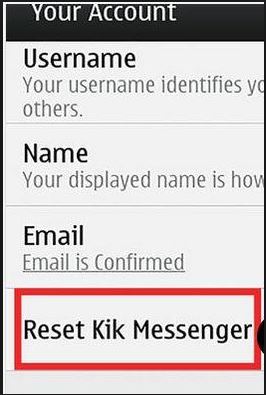
قدم 4 توهان کي چيو ويندو ته توهان جي ري سيٽ درخواست جي تصديق ڪرڻ لاء. بس "ها" تي ڪلڪ ڪريو.
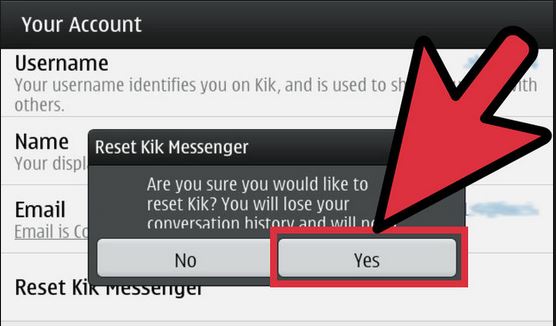
قدم 5 واپس Kik انٽرفيس ڏانھن وڃو ۽ "لاگ ان" اختيار تي ڪلڪ ڪريو. ڪِڪ ميسينجر توهان کان پڇندو ته توهان جي لاگ ان جي تفصيل داخل ڪئي وئي فيلڊ ۾.
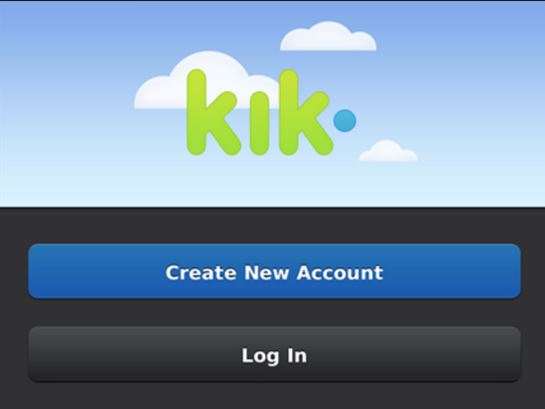
قدم 6 ڏانھن وڃو "پاسورڊ وساريو" اختيار ۽ ان تي ڪلڪ ڪريو. توھان کي ھڪڙي نئين صفحي ڏانھن منتقل ڪيو ويندو جتي توھان کي چيو ويندو توھان جو اي ميل پتو داخل ڪرڻ لاءِ. اهو ساڳيو اي ميل پتو هجڻ گهرجي جيڪو توهان استعمال ڪيو جڏهن رجسٽر ٿيو.
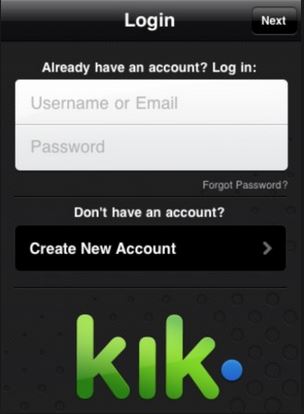
قدم 7 پنهنجو اي ميل پتو داخل ڪريو ۽ "وڃ" تي ڪلڪ ڪريو.
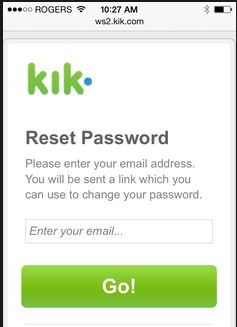
قدم 8 سڌو پنهنجي اي ميل پتي ڏانهن وڃو ۽ اي ميل کوليو جنهن ۾ ڪِڪ کان پاسورڊ ري سيٽ ڪرڻ وارو اوزار شامل آهي. پنهنجو نئون پاسورڊ داخل ڪريو ۽ "پاسورڊ تبديل ڪريو" تي ڪلڪ ڪريو.
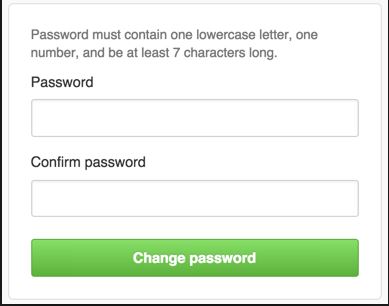
قدم 9 براوو !!!! توھان وٽ ھڪڙو نئون پاسورڊ آھي. هاڻي توهان جي Kik انٽرفيس ڏانهن واپس وڃو ۽ توهان جي نئين پاسورڊ سميت توهان جي لاگ ان تفصيل داخل.
حصو 2: اسان کي اي ميل کان سواء Kik پاسورڊ ري سيٽ ڪري سگهو ٿا؟
توهان هڪ صحيح اي ميل پتي کان سواء توهان جي Kik پاسورڊ ري سيٽ ڪري سگهو ٿا؟ جواب نه آهي. ان جي برعڪس جڏهن توهان پنهنجو فون نمبر شامل ڪندا هئا جڏهن Kik سان رجسٽر ٿيو، موجوده Kik تازه ڪاري توهان کي هڪ صحيح اي ميل پتو هجڻ جي ضرورت آهي، نه هڪ فون نمبر. اي ميل پتو جيڪو توهان مهيا ڪيو آهي اهو توهان جو "گيٽ وي" آهي Kik استعمال ڪرڻ جي طرف. توهان پنهنجي قابل اعتماد اي ميل پتي کان سواءِ پنهنجو پاسورڊ غير فعال يا تبديل نٿا ڪري سگهو.
ڪيڪ استعمال ڪرڻ ۽ پاسورڊ ري سيٽ ڪرڻ لاءِ صلاحون
- هميشه توهان سان گڏ هڪ صحيح اي ميل پتو آهي. اهو گهڻو بهتر آهي ته توهان جي Kik پاسورڊ وسارڻ کان توهان جي بنيادي اي ميل پتو وسارڻ لاء.
-پنهنجا سڀئي پاسورڊ ممڪن طور تي ڳجهو رکو. توهان جا Kik ۽ اي ميل ايڊريس پاس ورڊ توهان جي بئنڪ اڪائونٽ پن نمبرن وانگر آهن. حصيداري نه ڪريو.
-جڏهن اهو توهان جي Kik پاسورڊ ري سيٽ ڪرڻ لاء اچي ٿو، هميشه پڪ ڪريو ته توهان جو نئون پاسورڊ توهان لاء ياد رکڻ آسان آهي پر ڪنهن لاء تصور ڪرڻ ڏکيو آهي.
- هڪ دفعو پاسورڊ ري سيٽنگ لنڪ توهان جي اي ميل ڏانهن موڪليو ويو آهي، ان کي ڏسو انباڪس فولڊر ۾. جيڪڏهن توهان ان کي پنهنجي انباڪس ۾ نه ڳولي سگهو ٿا، ان کي ڳولڻ جي ڪوشش ڪريو پنهنجي اسپام فولڊر ۾. جيتوڻيڪ بهترين انتظار جو وقت لڳ ڀڳ 5 منٽ آهي، ڪڏهن ڪڏهن اي ميل لنڪ پهچائڻ ۾ گهڻي وقت وٺي سگھي ٿي. سو صبر ڪر.
حصو 3: ڪيئن Kik غير فعال ڪرڻ لاء
ڇو Kik کي غير فعال ڪرڻ جي ضرورت آهي
جڏهن اهو هڪ ڪِڪ اڪائونٽ کي غير فعال ڪرڻ لاءِ اچي ٿو، هر هڪ ماڻهو وٽ پنهنجا پنهنجا سبب آهن ڇو ته اهي هاڻي استعمال ڪرڻ نٿا چاهين يا ڪِڪ کاتو آهن. جيڪڏهن توهان محسوس ڪيو ته توهان هاڻي Kik استعمال ڪرڻ نٿا چاهيو، مان توهان کي ڏيکارڻ وارو آهيان صرف اهو ڪيئن ڪجي.
ڪيڪ کي ڪيئن غير فعال ڪجي
هيٺ ڏنل هڪ تفصيلي عمل آهي ته ڪيئن توهان پنهنجي Kik پيغمبر کي deactivate ڪري سگهو ٿا.
قدم 1 توهان جي Kik ميسينجر اڪائونٽ ۾ لاگ ان ڪريو ۽ سر سڌو "سيٽنگون" اختيار کي توهان جي اسڪرين جي مٿي ساڄي پاسي تي واقع آهي ۽ ان تي ڪلڪ ڪريو.
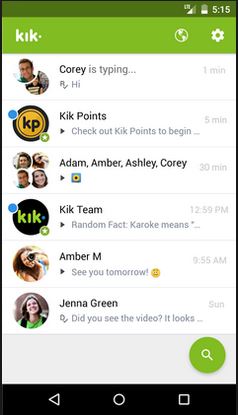
قدم 2 هيٺ "سيٽنگون" ٽئب، توهان ڪجهه اختيارن کي ڏسندا. "توهان جو اڪائونٽ" اختيار چونڊيو ۽ ان تي ٽيپ ڪريو.
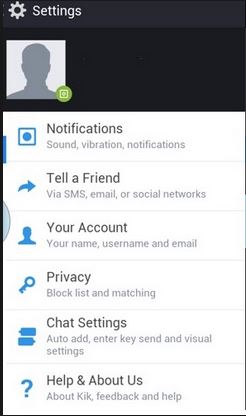
قدم 3 هڪ دفعو توهان هن اختيار کي چونڊيو آهي، "ڪڪ ري سيٽ ڪريو" اختيار کي ڳولي ۽ ان تي ڪلڪ ڪريو.
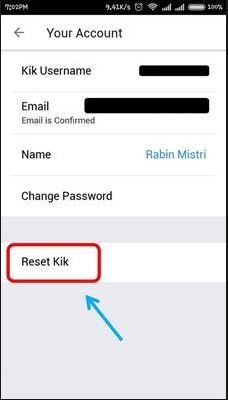
قدم 4 توھان کي چيو ويندو توھان جو اي ميل پتو داخل ڪرڻ لاءِ. هي ساڳيو اي ميل پتو آهي جيڪو توهان استعمال ڪيو توهان جي Kik اڪائونٽ کي رجسٽر ڪرڻ لاء.
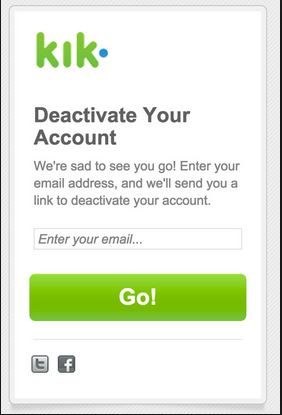
قدم 5 هڪ دفعو توهان پنهنجو اي ميل پتو داخل ڪيو، هڪ غير فعال ٿيڻ واري لنڪ ايڊريس تي موڪلي ويندي.
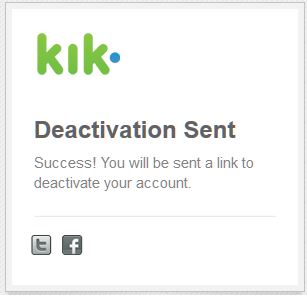
قدم 6 پنھنجي اي ميل ۾ لاگ ان ڪريو ۽ لنڪ جي پيروي ڪريو. توهان کي "هتي ڪلڪ ڪريو" لنڪ تي توهان جي غير فعال ٿيڻ جي تصديق ڪرڻ لاء چيو ويندو. بس لنڪ تي ڪلڪ ڪريو ۽ توهان کي هڪ نئين صفحي ڏانهن هدايت ڪئي ويندي جتي توهان پنهنجو اڪائونٽ غير فعال ڪندا.
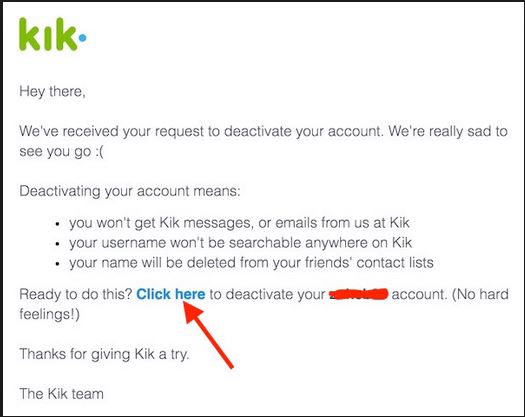
قدم 7 هڪ دفعو توهان پنهنجو اڪائونٽ غير فعال ڪيو، توهان کي توهان جي ڪامياب غير فعال ٿيڻ جي اطلاع ڏني ويندي جيئن هيٺ ڏنل اسڪرين شاٽ تي بيان ڪيو ويو آهي.
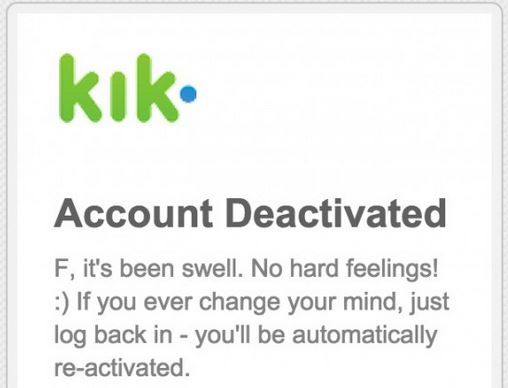
حصو 4: ڪڪ تي "S"، "D"، "R" جو ڇا مطلب آهي
Kik Messenger ٽي مختلف اکر استعمال ڪري ٿو جڏهن پيغام موڪلڻ ۽ وصول ڪرڻ. هن حصي ۾، اسان انهن ٽنهي خطن جي حوالي سان اڪثر پڇيا ويندڙ سوالن تي هڪ نظر وجهنداسين.
ڇا مطلب آهي "S"؟ جواب سادو آهي؛ S جو مطلب آهي موڪليو ويو. جڏهن توهان Kik تي هڪ پيغام موڪليو، "S" استعمال ڪيو ويندو آهي تصديق ڪرڻ لاء ته توهان جو پيغام ڪاميابيء سان موڪليو ويو آهي. تنهن هوندي، توهان کي هن خط کي ظاهر ڪرڻ لاء هڪ فعال انٽرنيٽ ڪنيڪشن جي ضرورت آهي.
جڏهن هڪ Kik پيغام موڪلڻ، گھڻا ماڻهو پڇن ٿا ته "ڇو منهنجو Kik پيغام "S" تي بيٺو آهي؟ خير؛ جيڪڏھن توھان جو پيغام ”S“ تي پھنس ويو آھي، ان جو سادو مطلب اھو آھي ته جنھن ماڻھوءَ ڏانھن توھان ميسيج موڪليو آھي تنھن کي نياپو نه مليو آھي. اڪثر ڪيسن ۾، پيغام عام طور تي "S" تي پڪاريو ويندو آهي ڇاڪاڻ ته ماڻهو آف لائن آهي. جنهن وقت وصول ڪندڙ واپس آن لائن ٿي ويندو، توهان ان پوزيشن ۾ هوندا ته اکر کي "S" کان "D" ۾ تبديل ڪيو ويندو.
ٻيو اڪثر پڇيل سوال آهي ”ڊي“ جو مطلب ڇا آهي؟ ڊي جو سادو مطلب آهي ته توهان جو پيغام ڪاميابيءَ سان وصول ڪندڙ تائين پهچايو ويو آهي. ڇا توهان جي Kik پيغام ڊي تي بيٺو آهي؟ جيڪڏهن ها، ته ان جو فقط مطلب اهو آهي ته جنهن شخص کي توهان پيغام موڪليو آهي ان کي به توهان جو پيغام ملي چڪو آهي، پر هن اڃا تائين اهو نه پڙهيو آهي.
ٻيو اڪثر پڇيا ويندڙ سوال آهي "R" جو مطلب ڪِڪ تي ڇا آهي؟ جواب سادو آهي؛ ان جو سادو مطلب اهو آهي ته وصول ڪندڙ ڪاميابيءَ سان پڙهي چڪو آهي توهان جي موڪليل پيغام کي. هڪ ڪِڪ جو پيغام "R" تي بيٺو آهي مطلب ته اهو شخص جنهن کي توهان موڪليو آهي. جنهن پيغام کي توهان جو پيغام پڙهيو آهي.
Kik توهان کي توهان جو پاسورڊ تبديل ڪرڻ ۽ ري سيٽ ڪرڻ جو موقعو ڏئي ٿو ۽ انهي سان گڏ توهان جي اڪائونٽ کي غير فعال ڪريو جيڪڏهن توهان کي وڌيڪ ضرورت ناهي. مون کي اميد آهي ته مان ڪيڪ ميسينجر جي حوالي سان توهان جي ڪجهه يا سڀني سخت سوالن جا جواب ڏيڻ جي پوزيشن ۾ آهيان.
ڪڪ
- 1 ڪيڪ ٽوٽڪا ۽ ترڪيبون
- لاگ ان Logout آن لائن
- پي سي لاءِ Kik ڊائون لوڊ ڪريو
- ڳوليو Kik کاتي جو نالو
- Kik لاگ ان بغير ڊائون لوڊ سان
- مٿي Kik ڪمرا ۽ گروپ
- ڳوليو گرم ڪِڪ ڇوڪريون
- مٿي ٽوٽڪا ۽ ترڪيبون Kik لاء
- سٺي Kik نالي لاء مٿي 10 سائيٽون
- 2 ڪيڪ بيڪ اپ، بحال ۽ بحالي




جيمس ڊيوس
اسٽاف ايڊيٽر